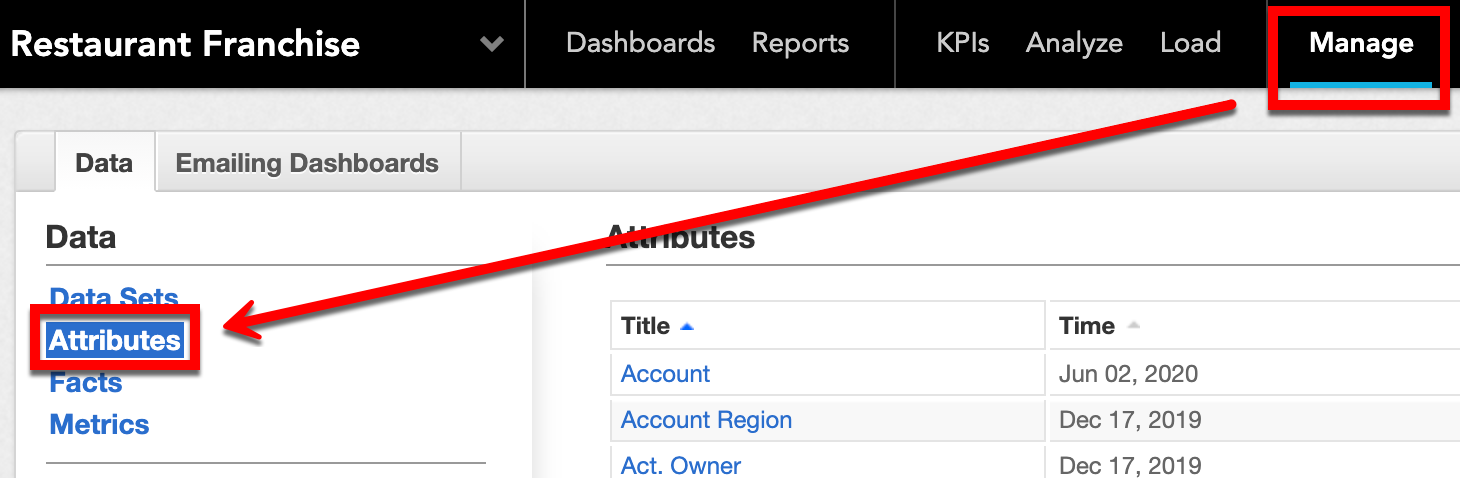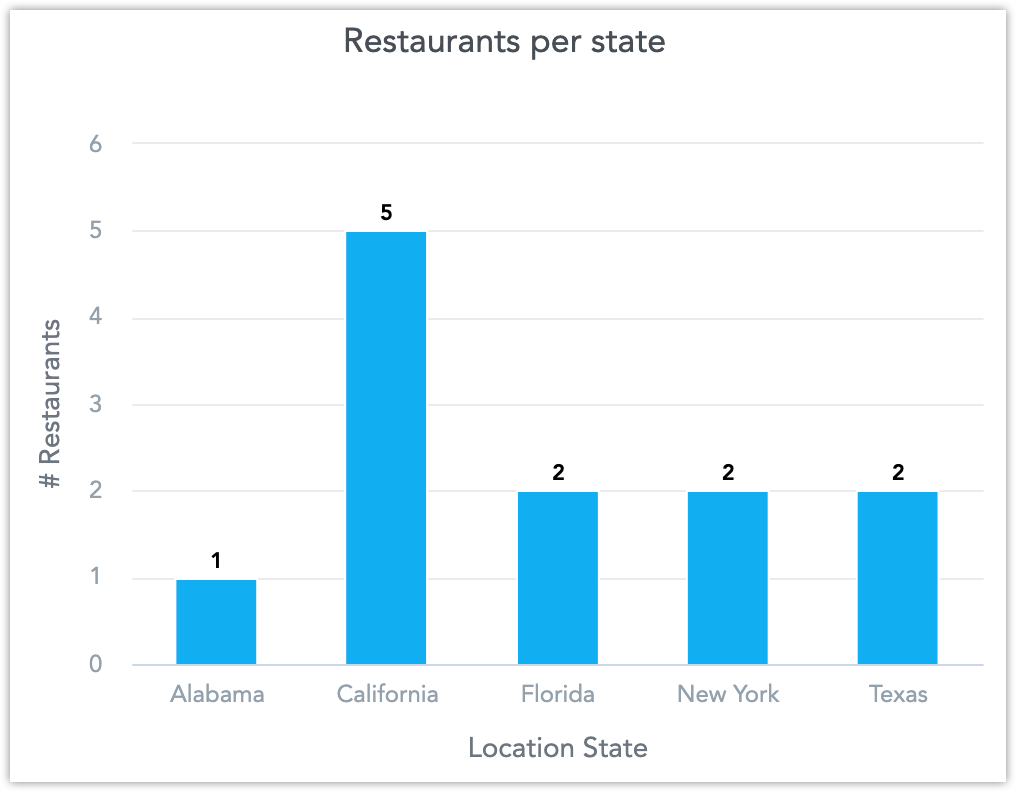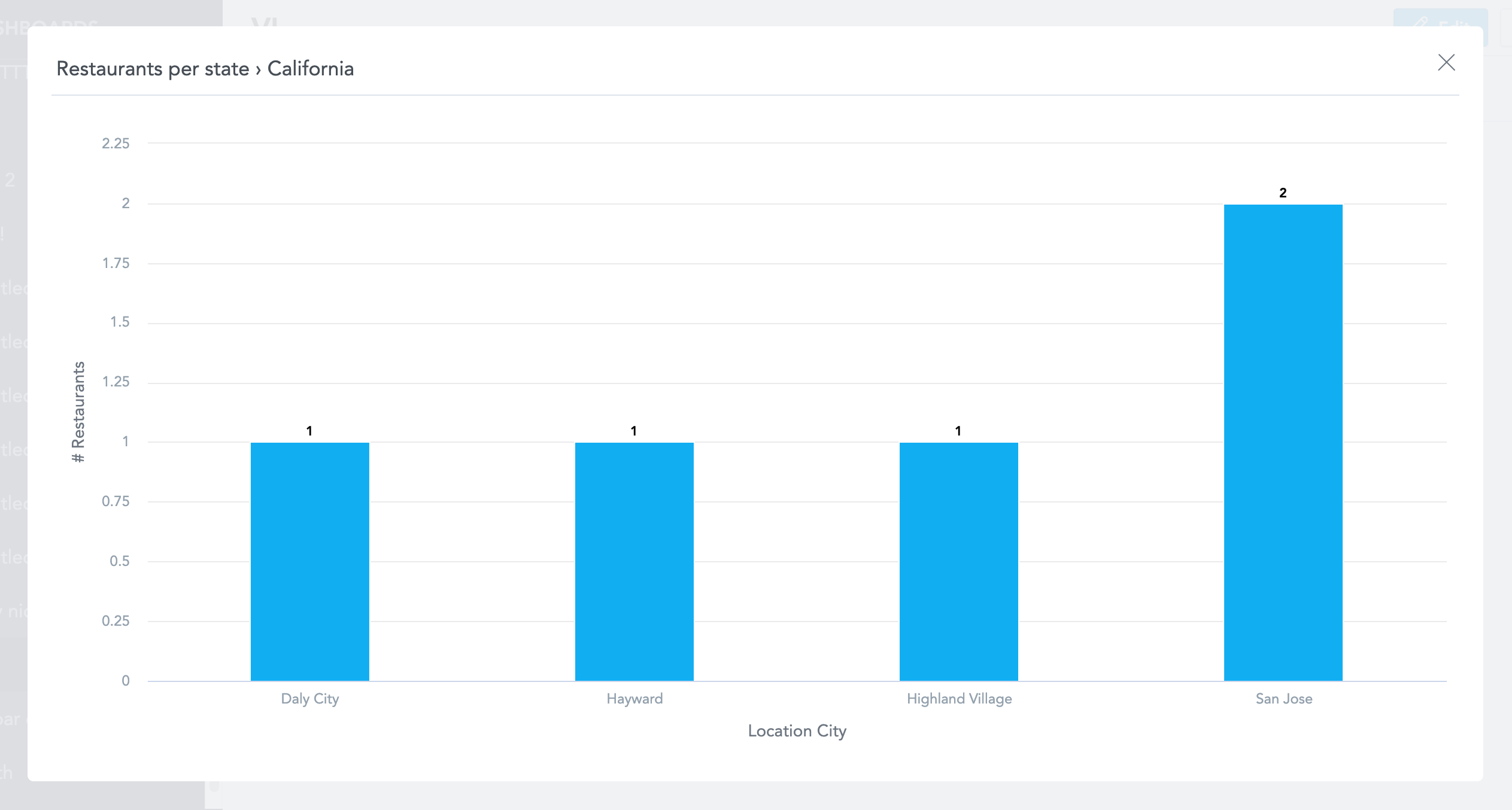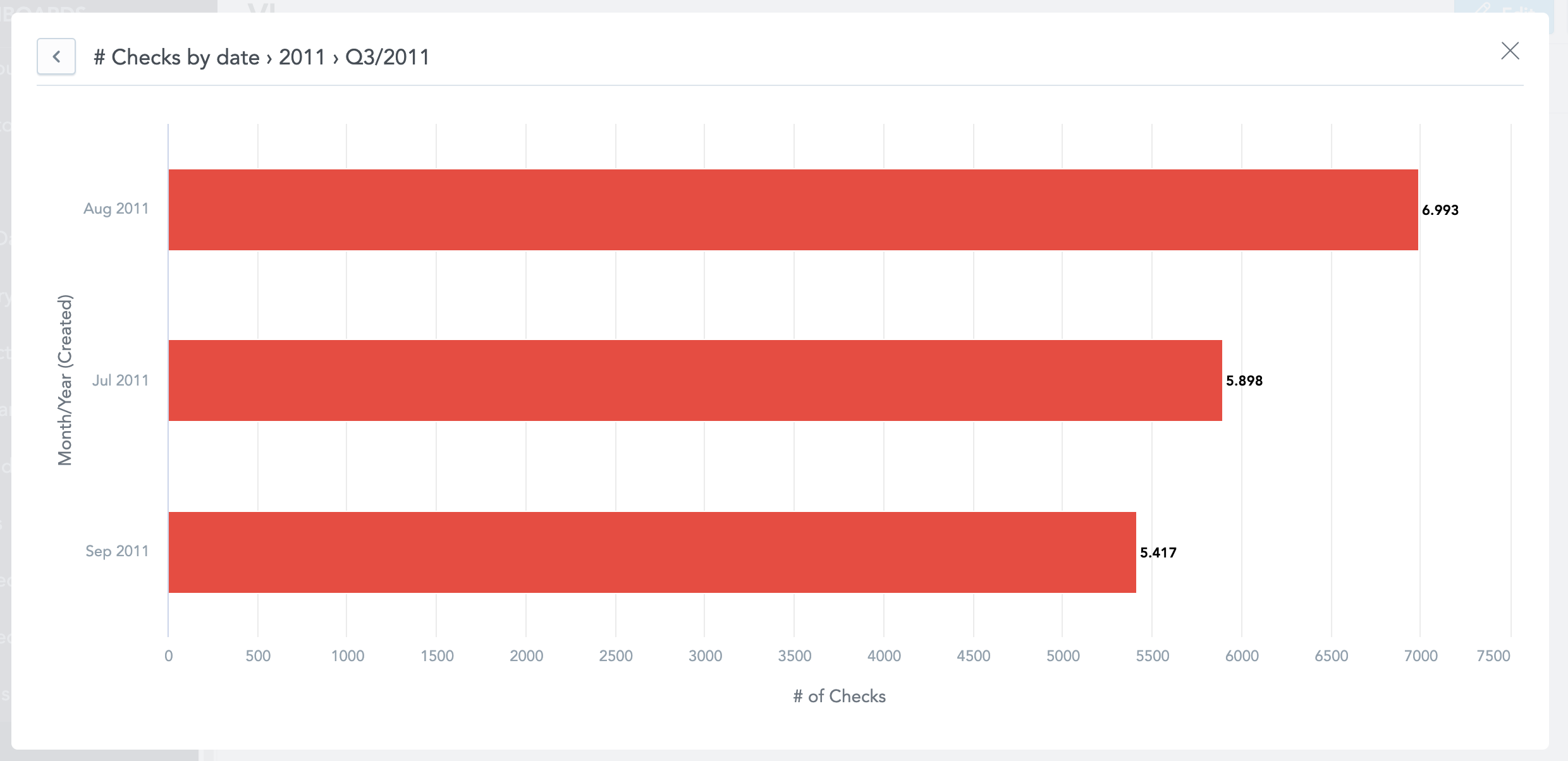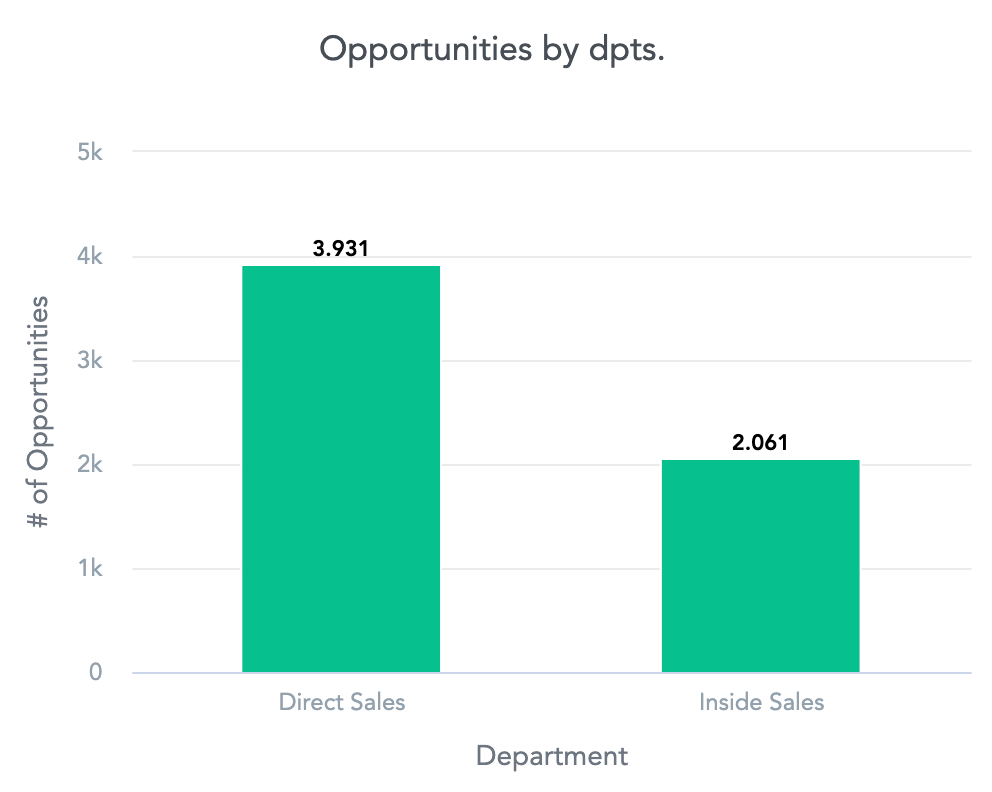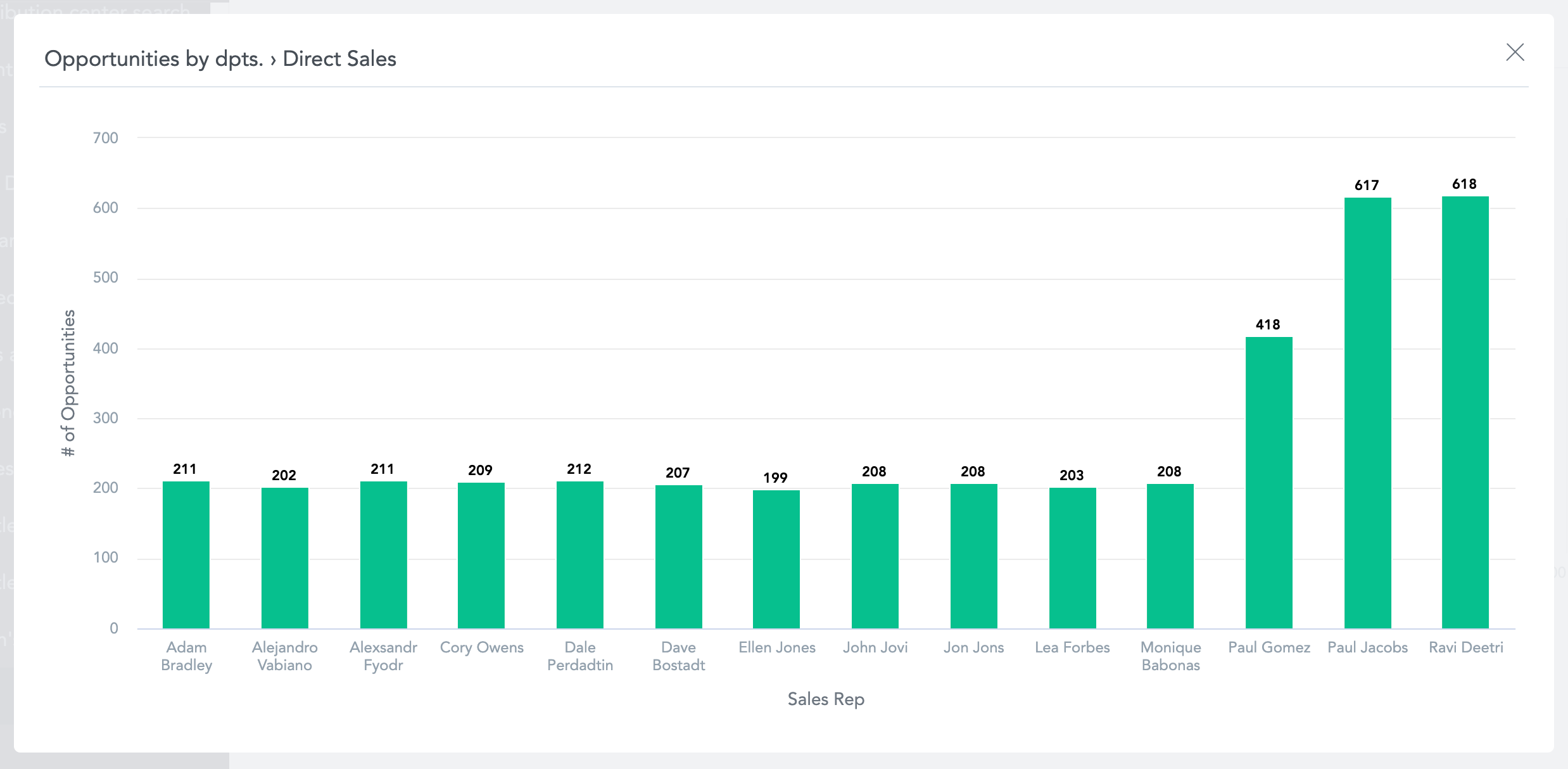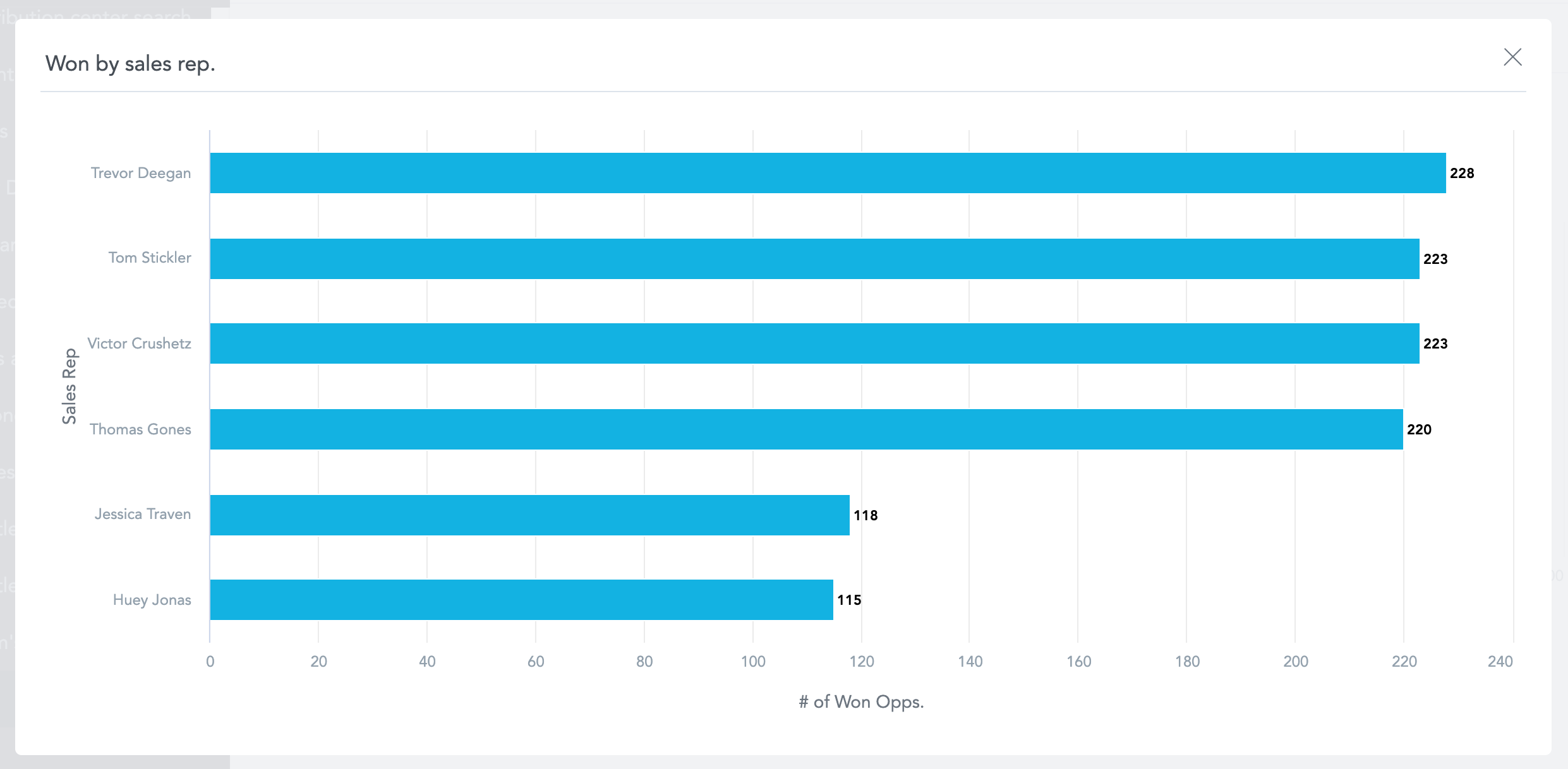Drill-Down in Dashboards
Übersicht
Auf Dashboards können Sie die vorhandenen zum Drillen definierten Attribut-Drillpfade verwenden, indem Sie auf einen Attributwert klicken.
Sie können die Drill-Pfade im Abschnitt Verwalten konfigurieren (siehe unten Globale Drill-Down-Pfade definieren).
Die Drilldown-Funktion ist in Geo-Diagramme (Markierungspins) nicht verfügbar. Gleiches gilt, wenn ein anderes Drilling für dasselbe Attribut konfiguriert ist.
Schritte
Wenn die Betrachtung, die Sie zu einem Dashboard hinzufügen, ein Attribut mit konfiguriertem Drillpfad enthält, funktioniert Drill-Down automatisch.
Klicken Sie einfach auf einen Fakt, eine Metrik oder einen Attributwert in der Betrachtung. Daraufhin öffnet das Dashboard ein Drilling-Fenster mit dem Fakt, der Metrik oder dem Attribut:
- Gefiltert nach dem Wert, den Sie im ursprünglichen Bericht ausgewählt (geklickt) haben, und
- Aufgeschlüsselt nach dem Attribut aus dem Drill-Down-Pfad.
Siehe den folgenden Abschnitt für Beispiele.
Globale Drill-Down-Pfade definieren
Administratoren können globale Drill-Down-Pfade definieren, die durch Anklicken von Werten eines Attributs ausgelöst werden, wo immer diese Werte im Workspace erscheinen.
- Wechseln Sie zum Reiter Verwalten.
- Klicken Sie in der Seitenleiste auf Attribute.
- Wählen Sie ein Attribut aus der Liste aus.
- Unter Drill-Down, klicken Sie das Drill-Attribut wählen Drop-Down und wählen Sie das Attribut, das angewendet werden soll, um Metrikwerte in einem Bericht aufzuschlüsseln, wenn Drill-Down ausgelöst wird.
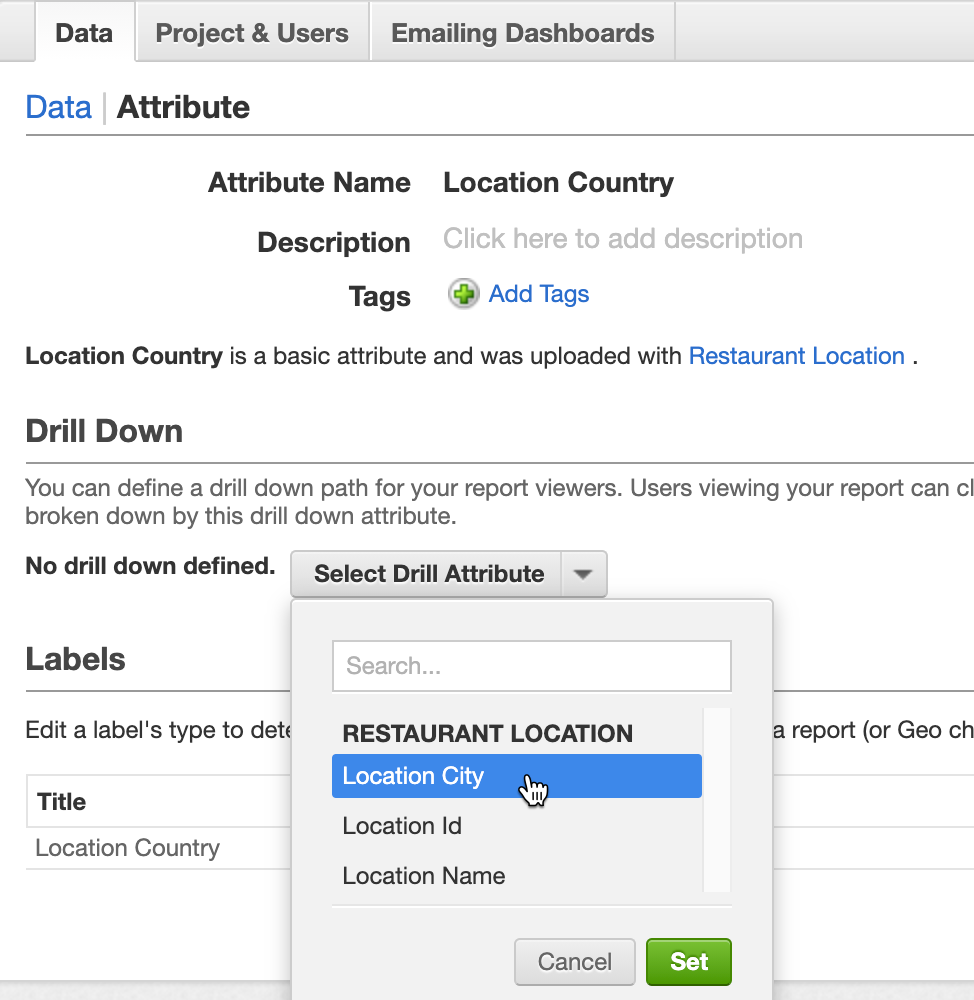
- Klicken Sie auf festlegen. Das Attribut ist definiert.
Beispiele
Single Drill-Down
- Erstellen Sie eine Betrachtung, die die Anzahl Ihrer Restaurants angezeigt nach Standort Staat enthält.
- Im Bereich Verwalten, legen Sie den Standort Staat Attribut-Drill-Down-Pfad als Standort Stadt fest.

- Fügen Sie die Betrachtung zu einem Dashboard hinzu und speichern Sie das Dashboard.
- Um zu sehen, in welchen Städten in Kalifornien sich die Restaurants befinden, klicken Sie auf die Spalte Kalifornien.
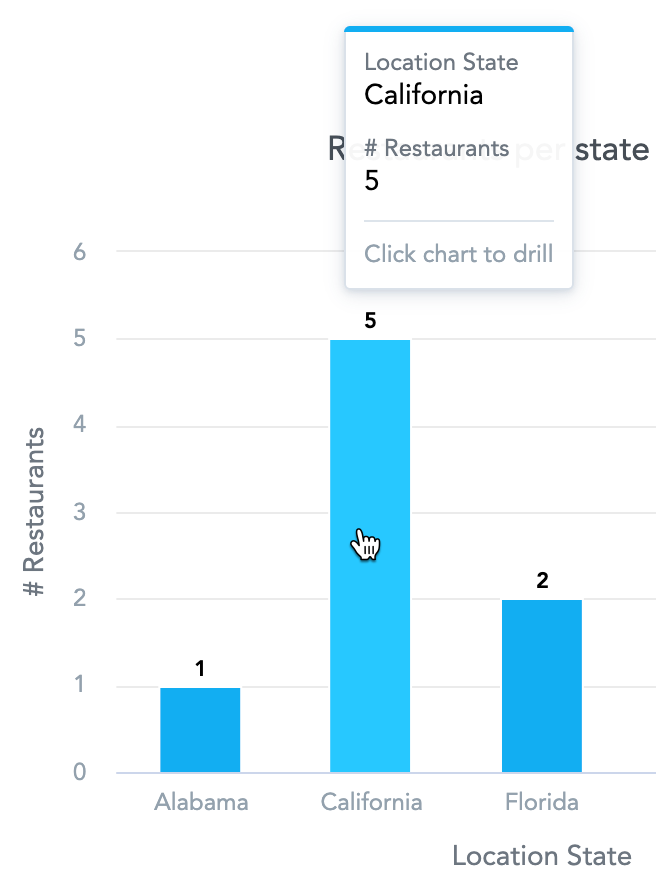
Das Dashboard öffnet ein Drillfenster mit der Anzahl der Restaurants in Kalifornien, angezeigt nach Städten.
Mehrfache Drill-Downs
- Erstellen Sie eine Betrachtung, die die Anzahl an Überprüfungen in Ihren Restaurants enthält, angezeit nach Jahr.
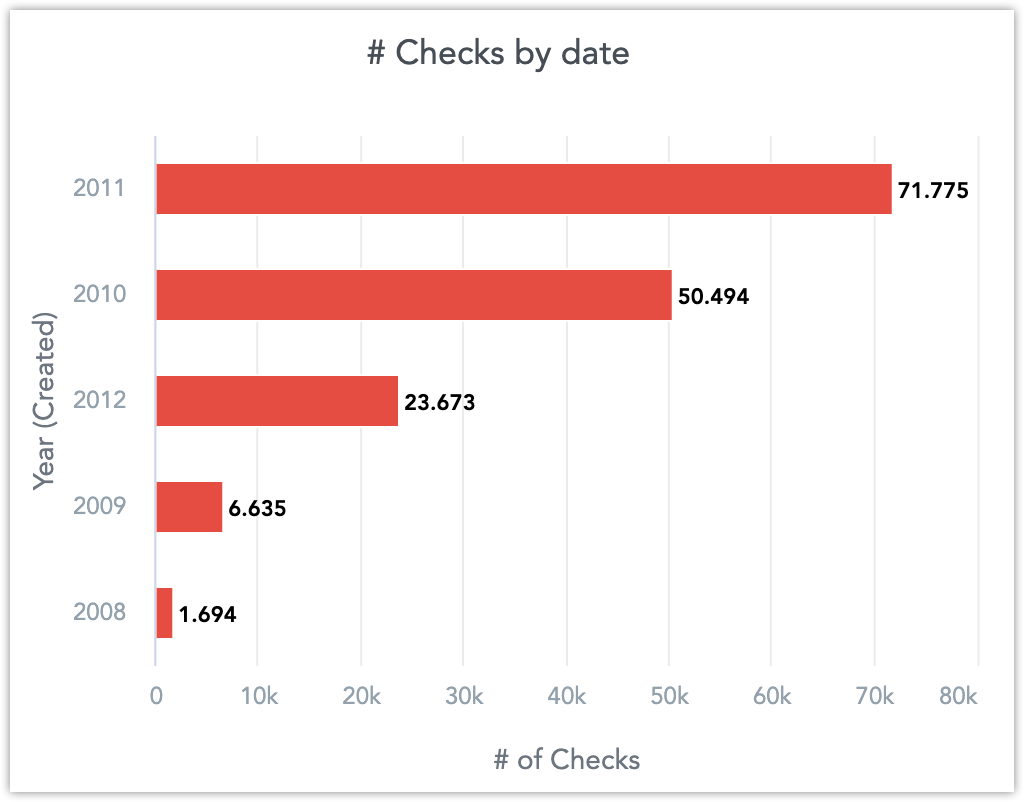
- Legen Sie im Bereich Verwalten folgenden Drill-Down-Pfad fest: - Jahr zu Quartal - Quartal zu Monat - Monat zu Woche - Woche zu Tag
- Fügen Sie die Betrachtung zu einem Dashboard hinzu und speichern Sie das Dashboard.
- Um die Anzahl der Überprüfungen aufgeschlüsselt über Quartale im Jahr 2011 zu sehen, klicken Sie auf die Spalte 2011. Das Dashboard öffnet ein Drillfenster, das die Anzahl der Überprüfungen im Jahr 2011 nach Quartalen anzeigt.
- Um die Anzahl der Überprüfungen im dritten Quartal 2011 aufgeschlüsselt über Monate zu sehen, klicken Sie auf die Spalte Q3/2011. Das Drillfenster zeigt nun die Anzahl der Überprüfungen im dritten Quartal 2011 nach Monaten an.
Sie können fortfahren, solange Sie Drill-Down-Pfade konfiguriert haben.
Sie können den Drillpfad oben im Popup-Fenster verwenden.
Um im Drill-Down einen Schritt zurückzugehen, klicken Sie auf den Pfeil im Drillpfad.
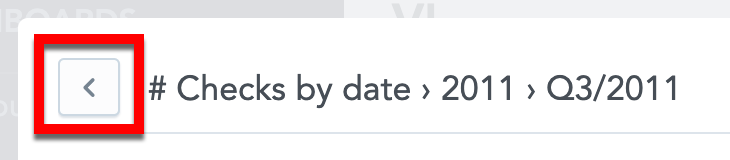
Verschiedene Drillarten
- Erstellen Sie eine Betrachtung, die die Anzahl an Gelegenheiten nach Abteilungen anzeigt.
- Erstellen Sie eine Betrachtung, die die Anzahl an Von Handelsvertreter gewonnene Gelegenheiten anzeigt.
- Legen Sie im Bereich Verwalten Folgendes fest: - Das Drilling für das Attribut Abteilung soll Handelsvertreter sein, und - das Drilling zur Betrachtung soll für die Metrik Gelegenheiten zum Anzeigen der Betrachtung Von Handelsvertreter gewonnene Gelegenheiten erfolgen. Weitere Informationen siehe Betrachtungen von Dashboards filtern.
- Fügen Sie die Betrachtung aus Schritt 1 zu einem Dashboard hinzu und speichern Sie das Dashboard.
- Klicken Sie auf die Spalte Direktverkäufe, um ein Drilling auszuwählen.
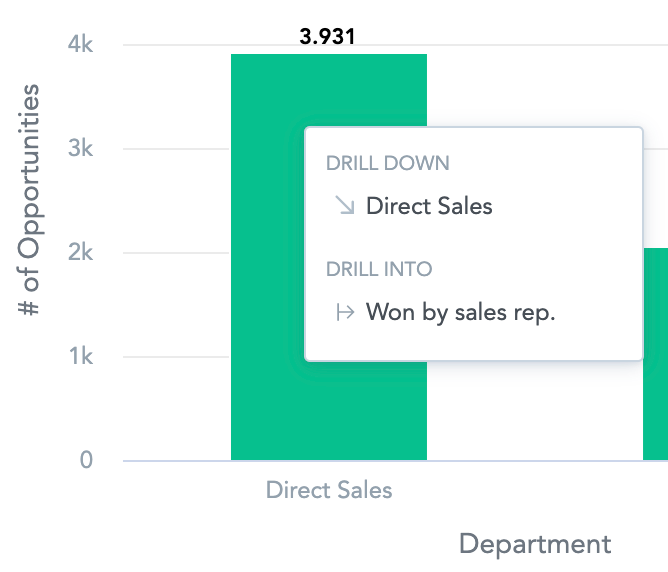
- Um die Anzahl an Gelegenheiten aufgeschlüsselt über Handelsvertreter in der Abteilung Direktverkäufe zu sehen, klicken Sie die Option unter Drill Down.
- Um die Anzahl an Gewonnenen Gelegenheiten aufgeschlüsselt über Handelsvertreter in der Abteilung Direktverkäufe zu sehen, klicken Sie die Option unter Verfeinern.